Kako staviti oznaku odlomka u tekstualni dokument. Umetnite oznaku odlomka u Microsoft Word
Ikona paragrafa - § - izgleda kao dva stilizirana s. Bilo je predviđeno na pisaćim strojevima, ali na modernim tipkovnica računala ona, nažalost, ne postoji. Međutim, još uvijek možete staviti oznaku odlomka u dokument i to na nekoliko načina.
Sponzorirano objavljivanjem P&G članaka na temu "Kako staviti oznaku odlomka"
Upute
Prva metoda radi u mnogim aplikacijama, uključujući Microsoft Office Excel, Office Word, standardno Windows Notepad... Provjerite je li numerička tipkovnica na desnoj strani tipkovnice aktivna. Ako ne, kliknite Num ključ Zaključajte. Pritisnite tipku Alt i držite je i unesite vrijednost 0167. Otpustite tipku Alt i ikona odlomka će se pojaviti u dokumentu. Za programe u kojima je predviđen umetanje posebni znakovi, koristite odgovarajuće alate. Dakle, u Word dokumentu postavite pokazivač na mjesto gdje će biti oznaka odlomka. Otvorite karticu "Umetni" i kliknite gumb "Simbol" na alatnoj traci u odjeljku "Simboli", prema zadanim postavkama nalazi se u desnom kutu ploče. Ako u proširenom izborniku ne vidite željeni simbol, kliknite lijevom tipkom miša na stavku "Ostali simboli". Otvorit će se novi dijaloški okvir. Na kartici "Simboli" pronađite ikonu odlomka, odaberite je lijevom tipkom miša i kliknite na gumb "Umetni". Zatvori prozor. Postoji i drugi način. Nakon otvaranja dijaloškog okvira "Simbol", idite na karticu "Posebni znakovi". Gornji popis također sadrži oznaku odlomka. Odaberite ga i kliknite na gumb "Umetni". Na istoj kartici možete postaviti tipkovnički prečac da se prozor "Simbol" ne otvara svaki put. Odaberite oznaku odlomka lijevom tipkom miša i pritisnite tipku "Tipkovni prečac". Otvorit će se dodatni prozor "Postavke tipkovnice". U grupi "Navedite tipke prečaca" postavite pokazivač u polje "Nove tipke prečaca" i unesite kombinaciju koja će vam odgovarati na tipkovnici. Kliknite na gumb "Dodijeli" i zatvorite prozore "Postavke tipkovnice" i "Simbol". Ako vam nijedna od metoda ne radi, možete umetnuti oznaku odlomka kao grafički objekt. Kopirajte sliku u međuspremnik, na primjer iz grafički urednik i zalijepite ga u drugi dokument. Postavite željenu veličinu slike i postavite je na dio dokumenta gdje bi trebala biti. Kako jednostavno
Ostale povezane vijesti:
Ljudima koji počinju svladavati tipkanje na tipkovnici može biti teško zapamtiti lokaciju određenih tipki. Potrebno je nerazumno mnogo vremena da se pronađe željeni simbol. Postoji nekoliko načina za postavljanje dvotočke na tipkovnici. Sponzorirano postavljanjem P & G članaka na temu "Kako staviti
Funkcionalnost uređivača teksta određena je sposobnošću potpunog uređenja cijelog teksta bez pribjegavanja drugim aplikacijama - za umetanje grafičkih objekata, tablica, poveznica, simbola. V Microsoftov dokument Office Word može sadržavati ispisne i neispisne znakove i znakove.
Sada ćemo razmotriti pitanje kako staviti oznaku odlomka pri izradi dokumenta osobno računalo... Moram reći da uz nepobitnu popularnost ovog simbola, svi korisnici računala ne znaju gdje ga pronaći.
Uvod
Za početak, imajte na umu da oznaka odlomka izgleda kao dva stilizirana s. Ovaj simbol su predvidjeli kreatori pisaćih strojeva, ali ga, nažalost, nema na modernim računalnim tipkovnicama. Ova činjenica postavlja pitanje kako staviti oznaku paragrafa. Zauzvrat, zadatak ima nekoliko rješenja odjednom, o čemu ćemo govoriti u nastavku.
Glavni način
Prva verzija kako staviti oznaku odlomka na tipkovnicu relevantna je za mnoge aplikacije, uključujući uredske proizvode iz Microsofta, kao što su Excel i Word, kao i za standardnu bilježnicu za Windows. Prvo provjerite je li digitalni blok koji je postavljen desni dio tipkovnica je u aktivnom stanju. Ako je onemogućeno, pritisnite Num Lock (posebna tipka). Nakon toga trebate pritisnuti tipku Alt i, držeći je, unijeti vrijednost 0167. Dakle, nakon što otpustite tipku Alt, u dokumentu će se pojaviti oznaka odlomka.
Korištenje posebnih znakova
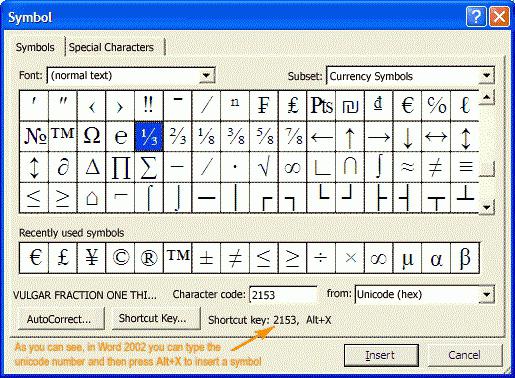 Za programe koji omogućuju umetanje posebnih znakova, možete koristiti navedene alate. Ako radite s Word dokumentom, morate postaviti kursor na mjesto gdje namjeravate staviti oznaku odlomka. Zatim otvorite karticu "Insert", a zatim kliknite na funkciju "Symbol" iz odjeljka "Symbols". U pravilu se nalazi na desnoj strani ploče. Ako ne možete pronaći željeni simbol u izborniku koji se pojavi, kliknite lijevom tipkom miša na stavku "Ostali simboli". Vidjet ćete sljedeće Na kartici "Simboli", pronađite ga, odaberite ga lijevom tipkom miša i na kraju kliknite "Umetni". Zatvorimo prozor. Postoji još jedno alternativno rješenje. Nakon otvaranja dijaloškog okvira Simbol, idite na karticu Posebni znakovi. Gornji popis također sadrži oznaku odlomka. Najprije ga odaberite, a zatim kliknite gumb "Umetni". Koristeći istu karticu, možete jednostavno postaviti postavke tako da ne morate stalno otvarati "Simbole". Odaberite oznaku odlomka lijevom tipkom miša, a zatim kliknite na stavku "Tipkovnički prečac".
Za programe koji omogućuju umetanje posebnih znakova, možete koristiti navedene alate. Ako radite s Word dokumentom, morate postaviti kursor na mjesto gdje namjeravate staviti oznaku odlomka. Zatim otvorite karticu "Insert", a zatim kliknite na funkciju "Symbol" iz odjeljka "Symbols". U pravilu se nalazi na desnoj strani ploče. Ako ne možete pronaći željeni simbol u izborniku koji se pojavi, kliknite lijevom tipkom miša na stavku "Ostali simboli". Vidjet ćete sljedeće Na kartici "Simboli", pronađite ga, odaberite ga lijevom tipkom miša i na kraju kliknite "Umetni". Zatvorimo prozor. Postoji još jedno alternativno rješenje. Nakon otvaranja dijaloškog okvira Simbol, idite na karticu Posebni znakovi. Gornji popis također sadrži oznaku odlomka. Najprije ga odaberite, a zatim kliknite gumb "Umetni". Koristeći istu karticu, možete jednostavno postaviti postavke tako da ne morate stalno otvarati "Simbole". Odaberite oznaku odlomka lijevom tipkom miša, a zatim kliknite na stavku "Tipkovnički prečac".
Oznaka paragrafa je simbol u obliku para stiliziranih slova "S". U početku se koristio na pisaćim strojevima, ali na modernim "pisaćim strojevima" - tipkovnicama, ovaj znak nije prisutan. U međuvremenu, potreba za njegovom upotrebom još uvijek postoji. I postoji izlaz: za stavljanje oznake odlomka na tipkovnicu, trenutni sustavi nude mnogo opcija.
Zašto mi treba oznaka odlomka?
Ova se kratica koristi u tiskanim publikacijama za označavanje poglavlja, pododlomaka i odjeljaka u bilo kojem dokumentu („§“ umjesto „pp.“ - podtočka). Posebno je često potrebno unijeti znak za studente koji tiskaju puno izvještaja, sažetaka, seminarskih radova i ostalog. Prilikom ručnog unosa vrlo je važno sve operacije izvoditi brzo kako ne biste gubili vrijeme na izvođenje rutinskih operacija. Za te namjene izvrsni su ASCII kodovi, koji ne oduzimaju puno vremena za unos. Razgovarajmo prije svega o njima.
Korištenje koda
Ova metoda je primjenjiva na većinu uredski programi: Excel, Word, obična Windows bilježnica. Da biste unijeli oznaku odlomka, slijedite ove korake:
- Otvorite aplikaciju u koju ćete ulaziti;
- Provjerite što je aktivirano dodatna tipkovnica(LED bi trebao biti uključen). Ako je isključen, pritisnite gumb "Num Lock";
- Držite "Alt" i upišite "0167". numerička tipkovnica;
- Pritisnite tipku "Alt" - pojavit će se željeni znak.
Postoji i druga šifra: "21". Ne zna se zašto, ali iz nekog razloga isti znak § unose dvije naredbe. V operacijski sustav Mac također ima svoj vlastiti kod za odlomak. Ovo je "Alt + 6" na engleskoj tipkovnici.
Korištenje ugrađenih resursa
Mnogi programi imaju tablicu simbola s mnogo različitih simbola. Recimo da će u Wordu redoslijed vaših radnji izgledati ovako:
- Otvorite Word;
- Pomaknite pokazivač na mjesto gdje želite postaviti oznaku odlomka, kliknite tamo jednom lijevom tipkom miša;
- Idite na karticu "Umetanje" i odaberite "Simbol" (nalazi se s desne strane s
- toroni na upravljačkoj ploči);
- Ako se traženi znak ne nalazi na popisu koji se otvori, kliknite redak "Ostalo";
- U novom dijaloškom okviru okrenite kotačić miša da pronađete ikonu odlomka;
- Zatim kliknite na njega lijevom tipkom miša i odaberite "Zalijepi";
- Izađite s popisa.
Vidjet ćete ikonu paragrafa u dokumentu.
Alternativna metoda
Možete to učiniti malo drugačije:
- Pozovite izbornik "Simbol" i otvorite podizbornik "Posebni znakovi";
- Pronađite traženi znak na ovom popisu i zatim ga umetnite na isti način kao što je gore opisano.
Ovdje također možete odrediti tipkovnički prečac koji će pozvati izbornik "Simbol":
- Označite potrebni simbol i kliknite na redak "Tipkovnički prečac", pojavit će se prozor postavki tipkovnice;
- U stavci "Navedite tipke prečaca" pomaknite pokazivač iznad vrijednosti "Nove tipke prečaca";
- Pritisnite tipke koje će vam biti prikladne za pozivanje izbornika "Simbol";
- Potvrdite radnju klikom na gumb "Dodijeli";
- Izađite iz postavki.
Sada, pritiskom na "vruće" tipke, odmah ćete pristupiti popisu znakova. Ovo je zgodno ako često koristite razni simboli, i svaki put prvo idite na karticu "Insert", a dalje niz popis - predugačak.
Međuspremnik
- Ako vam opisane metode ne rade, možete pronaći sliku odlomka. Kopirajte sliku, na primjer, iz grafičkog uređivača, a zatim je zalijepite u željeni dokument. Obično se nakon umetanja slika može postaviti na odgovarajuću veličinu (povlačenjem kutova ili posebnim prozorom postavki slike).
- Prihvatljivija opcija koja troši manje energije nije pronaći grafička slika, a tekstualna oznaka stavak. Postupak je isti: pronađi - kopiraj - zalijepi. Koristite internet za pretraživanje. Možete pretraživati u sažetcima, ali je lakše unijeti frazu poput "oznaka paragrafa" u tražilicu. Definitivno će biti ova ikona u rezultatima pretraživanja, možda nećete morati niti pratiti linkove - bit će dovoljno da je kopirate iz polja za pregled.
Usput: ako uređujete html datoteku, tada da biste umetnuli oznaku odlomka, trebate unijeti primitivni "§".
Prilikom odabira načina unosa ovog znaka odlučujući je čimbenik nužnosti. Ako trebate umetnuti odlomak na svakom koraku, tada su ASCII kodovi najoptimalnije rješenje. Vrijednost će se brzo zapamtiti, a vi ćete je doslovno umetnuti automatski. Ako je znak "§" potrebno unijeti jednom ili dvaput, a ne znate šifru, onda je mnogo korisnije pronaći simbol na Internetu ili potražiti riječ u tablici simbola.
Da biste unijeli oznaku odlomka na tipkovnici, ne morate imati nacrtan "§" na jednom od gumba. Na moderno računalo postoji mnogo načina za umetanje ovog znaka, a nekima je dovoljna i jedna sekunda. A varijabilnost izbora omogućuje vam da pronađete najbolju metodu za svaki slučaj.
Ikona stavak- § - izgleda kao dva stilizirana s. Predviđen je na pisaćim strojevima, ali, nažalost, nije dostupan na modernim računalnim tipkovnicama. Međutim, stavite znak stavak u dokumentu je još uvijek moguće, i to na nekoliko načina.
Upute
Prva metoda radi u mnogim aplikacijama, uključujući Microsoft Office Excel, Office Word, standardni notes Windows. Provjerite je li numerička tipkovnica na desnoj strani tipkovnice aktivna. Ako nije, pritisnite tipku Num Lock. Pritisnite i držite tipku Alt i unesite vrijednost 0167. Otpustite tipku Alt - stavak pojavljuje se u dokumentu.
Za programe koji vam omogućuju umetanje posebnih znakova koristite odgovarajuće alate. Dakle, u Word dokumentu postavite pokazivač na mjesto na kojem će biti znak. stavak... Otvorite karticu "Umetni" i kliknite gumb "Simbol" na alatnoj traci u odjeljku "Simboli", prema zadanim postavkama nalazi se u desnom kutu ploče.
Ako u proširenom izborniku ne vidite željeni simbol, kliknite lijevom tipkom miša na stavku "Ostali simboli". Otvorit će se novi dijaloški okvir. Na kartici Simboli pronađite ikonu stavak, odaberite ga lijevom tipkom miša i kliknite na gumb "Insert". Zatvori prozor.
Postoji i drugi način. Nakon otvaranja dijaloškog okvira "Simbol", idite na karticu "Posebni znakovi". Gornji popis također sadrži znak stavak... Odaberite ga i kliknite na gumb "Umetni". Na istoj kartici možete postaviti tipkovnički prečac da se prozor "Simbol" ne otvara svaki put.
Odaberite znak lijevom tipkom miša stavak i kliknite na gumb "Tipkovni prečac". Otvorit će se dodatni prozor "Postavke tipkovnice". U grupi "Navedite tipke prečaca" postavite pokazivač u polje "Nove tipke prečaca" i unesite kombinaciju koja će vam odgovarati na tipkovnici. Kliknite na gumb "Dodijeli" i zatvorite prozore "Postavke tipkovnice" i "Simbol".
Ako vam nijedna od metoda ne uspije, možete umetnuti znak stavak kao grafički objekt. Kopirajte sliku u međuspremnik, na primjer, iz grafičkog uređivača i zalijepite je u drugi dokument. Postavite željenu veličinu slike i postavite je na dio dokumenta gdje bi trebala biti.
Znak stavak u svom modernom obliku pojavio se početkom osamnaestog stoljeća u Njemačkoj. Autor znaka je nepoznat, ali mu je palo na pamet da upotrijebi slova “S” presavijena jedno pod drugim da označi riječ “Satz” u množini - frazu, rečenicu.
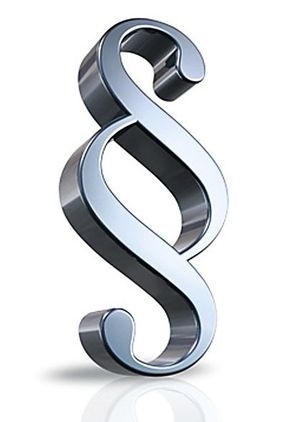
Upute
Prvi prototip modernog stavak pojavio se u staroj Grčkoj, u IV stoljeću. Aristotel je koristio kratke vodoravne linije između redaka kako bi odvojio različite misli i teme jedne od drugih.
Danas u različite zemlje simbol ima potpuno drugačija značenja. U Rusiji i istočnoj Europi povezuje se s nepovredivosti slova zakona, često se koristi u logotipima odvjetničkih društava. Oznake paragrafa nose poljski policajci, što konačno čini piktogram simbolom prava i sudske prakse.
Ali u dokumentima i znanstvenim radovima, paragraf se još uvijek koristi za podjelu poglavlja na male dijelove. Mnogo se rjeđe koristi u blog postovima i web stranicama, dakle najviše veliki problem- umetnite ovaj znak u Tekstualni dokument.
V uređivač teksta otvorite izbornik "Insert", a zatim "Symbol". Polako se pomičite po popisu simbola kako ne biste propustili. Odaberite ga klikom miša i kliknite gumb "Umetni".
Za praktičnost pretraživanja, ne morate se pomicati kroz cijeli popis simbola. Samo zapamtite da je u Unicode i Hex ASCII, hex ćirilici, paragraf 00A7. ASCII decimalni i ćirilički decimalni broj stavak 167. Unesite kod u polje "Šifra znaka". Nakon odabira, kliknite gumb "Umetni".
Ovaj znak možete umetnuti i pomoću tipkovničkog prečaca. Držite tipku Alt i pritisnite brojeve 0167. Pojavljuje se simbol: §.
Kada ugrađujete u blog, možete koristiti kod prikazan na ilustraciji. Unesite ga u modu za uređivanje HTML-a, inače se oznaka neće pretvoriti u znakove. Kada radite u načinu vizualnog uređivača, odmah kopirajte i zalijepite simbol: §.
U ovom članku ćemo govoriti o paragrafu. Ova se ikona koristi posvuda. To se najčešće može vidjeti u knjigama. Označava novo poglavlje i svojevrsna je kratica za riječ "podparagraf". Učenici se najčešće susreću s ovim simbolom dok izvode ogromne količine pisanog rada.
Ali, nažalost, malo ljudi zna kako staviti oznaku odlomka u "Word". U ovom članku samo ćemo raspravljati o ovoj temi. Reći ćemo vam kako ga umetnuti ne samo u "Word", već i izvan njega. Pogledajmo četiri različiti putevi... Svi su različiti na svoj način, stoga pročitajte ostatak članka prije nego što odlučite koji ćete koristiti.
Primijenite heksadecimalni kod
Ikonu paragrafa nećete pronaći na tipkovnici, ali to ne negira činjenicu da se na nju može unijeti. Sada ćemo vam samo reći kako to učiniti, a mi ćemo koristiti heksadecimalni kod.
Njegova uporaba je bolno jednostavna. Sve što trebate je znati isti kod. A to je sljedeće: 0167. A sada prijeđimo na stvar:
- Otvorite dokument u kojem radite.
- Postavite pokazivač na mjesto gdje želite postaviti znak.
- Držite pritisnutu tipku ALT.
- Unesite kod na desnu numeričku tipkovnicu.
- Otpustite tipku ALT.
To je to, stavili ste paragraf. Ova se ikona lako instalira, kao što vidite, ali to je bio samo jedan način. Glavna stvar je da kada ga koristite, provjerite je li lampica Num Lock upaljena.
Primijenite ALT kod
Osim heksadecimalnog koda, postoji i ALT kod. Između njih praktički nema razlike, mijenja se samo sam kod. Ali radi veće jasnoće, još uvijek je vrijedno razmotriti njegovu upotrebu kao primjer.
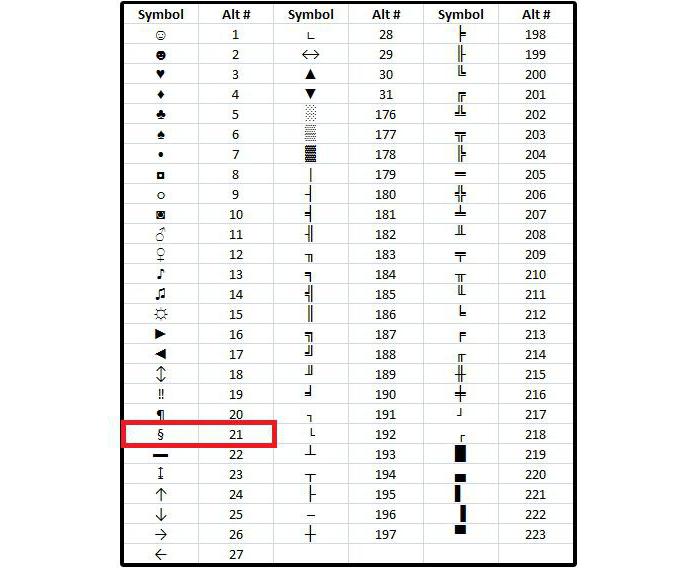
Prije svega, trebate pročitati kod - 21. Sada, recimo, želite staviti odlomak u dokument. Da biste to učinili, postavite pokazivač na željeno mjesto. Nakon toga, kao i prošli put, držite pritisnutu tipku ALT i, držeći je, na desnoj numeričkoj tipkovnici unesite 21. Nakon što pritisnete ALT, pojavit će se odlomak na mjestu gdje je bio postavljen kursor. Ikona se na ovaj način ispisuje apsolutno svugdje, a ne samo u programu "Word".
Primjena tablice simbola
Pa, sada razgovarajmo izravno o "Riječi". Pogledajmo kako staviti simbol paragrafa pomoću tablice simbola.
U početku pokrenite sam program. Odaberite mjesto gdje bi odlomak trebao biti tako što ćete kliknuti lijevu tipku miša na njega. Sada idite na karticu "Umetanje". U njemu morate kliknuti na gumb "Simbol", koji se nalazi na desnoj strani alatne trake. U padajućem izborniku odaberite "Ostali simboli".
U prozoru koji se pojavi nalazi se simbol koji nam treba. Međutim, da biste ga pronašli među mnogima, morate potrošiti puno vremena. Krenut ćemo drugim putem tražeći kod znaka. Da biste izvršili ove manipulacije, samo trebate registrirati 00A7 u polju istog imena. Čim to učinite, željeni znak će biti istaknut na ploči.
![]()
Ostaje samo pritisnuti gumb "Umetni". I na naznačenom mjestu bit će ispisan odlomak. Naravno, potrebno je dosta vremena za umetanje ikone na ovaj način, ali ako vam se prethodne čine kompliciranima, onda će ova metoda učiniti sto posto, budući da postoji grafičko sučelje u kojem je lakše navigirati čak i neiskusan korisnik.
 Kako deaktivirati uslugu "Primili ste poziv" od MTS-a?
Kako deaktivirati uslugu "Primili ste poziv" od MTS-a? Vraćanje na tvorničke postavke i hard reset Apple iPhone
Vraćanje na tvorničke postavke i hard reset Apple iPhone Vraćanje na tvorničke postavke i hard reset Apple iPhone
Vraćanje na tvorničke postavke i hard reset Apple iPhone